Eine recht häufige Frage von Benutzern ist, wie sie verhindern können, dass Outlook nach dem Schließen eines E-Mail-Kontos das Anmeldedialogfeld anzeigt, sie aber nicht bereit sind, es aus Outlook zu entfernen, weil sie die E-Mail behalten möchten.
POP-Konten lassen sich leicht beheben: Entfernen Sie das Konto über Datei > Kontoeinstellungen > Kontoeinstellungen > Registerkarte „E-Mail“. Dadurch wird nur das nicht mehr vorhandene E-Mail-Konto entfernt, die Datendatei bleibt jedoch erhalten.
Exchange-Konten verwenden keine Sende- und Empfangseinstellungen, sodass das Deaktivieren des Kontos in den Sende- und Empfangseinstellungen nicht funktioniert. Sie müssen das Postfach in eine PST-Datei exportieren, die PST-Datei zu Ihrem Profil hinzufügen und das Postfach aus Ihrem Profil entfernen, um das Kennwortdialogfeld zu entfernen.
IMAP-Konten können in den Sende-/Empfangseinstellungen (Strg+Alt+S) aus den Sende- und Empfangseinstellungen entfernt werden. Wählen Sie oben die Sende- und Empfangsgruppe aus und klicken Sie auf „Bearbeiten“. Wählen Sie das Konto aus und deaktivieren Sie die Option „Diese Gruppe bei der Übermittlung mit einbeziehen“.
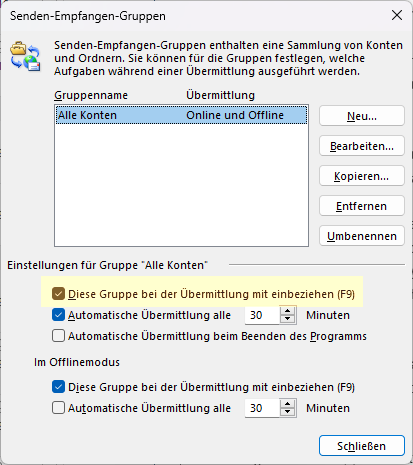
Das einzige Problem bei IMAP-Konten besteht darin, dass beim Öffnen eines Ordners in diesem Postfach versucht wird, es zu synchronisieren. Die Lösung: Exportieren Sie das Postfach in eine PST-Datei, entfernen Sie dann das Konto und fügen Sie die PST-Datei Ihrem Profil hinzu.
Beachten Sie, dass Sie nach dem Export von IMAP-Konten möglicherweise die Ansicht der Ordner ändern müssen, um die Nachrichten zu sehen. Wir haben dazu ein Skript erstellt, das das Problem behebt. Weitere Informationen und das Skript finden Sie unter “So ändern Sie die Ordnerklasse nach dem Export eines IMAP-Kontos”
Wenn Sie das neue Outlook verwenden, können Sie derzeit keine Postfächer in der neuen App exportieren.
In Outlook für Mac müssen Sie die E-Mails in eine OLM-Datei exportieren oder in den Ordner „Auf meinem Computer“ verschieben und dann das Konto entfernen.

